المقدمة
أليس من المحبط عندما تحتاج إلى التقاط صورة مهمة على هاتفك، ولكن وظيفة لقطة الشاشة لا تتعاون ببساطة؟ قد تكون واجهت هذه المشكلة ووجدت نفسك تسأل، ‘لماذا لا يقوم هاتفي بالتقاط الشاشة؟’ سواء كانت مشكلة مفاجئة أو كنت تواجهها لفترة من الوقت، يستكشف هذا الدليل الأسباب الشائعة والحلول العملية لمساعدتك على العودة إلى التقاط شاشة هاتفك دون أي عوائق.

فهم وظائف لقطة الشاشة
قبل الغوص في المشكلات المحتملة والحلول، من الضروري فهم كيفية عمل لقطات الشاشة. تسمح لقطات الشاشة للمستخدمين بالتقاط ما هو معروض تمامًا على شاشة هواتفهم، مما ينشئ ملف صورة يتم تخزينه في معرض الجهاز أو ألبوم الصور. هي مفيدة لحفظ المعلومات الهامة، ومشاركة اللحظات، أو استكشاف المشكلات الفنية مع الدعم الفني.
بالنسبة لمعظم الهواتف الذكية الحديثة، يتطلب التقاط صورة للشاشة الضغط على مجموعة من الأزرار الفعلية أو استخدام إيماءات الشاشة. هذه الوظيفة عالمية عبر أجهزة iPhone و Android، رغم أن الطريقة الدقيقة قد تختلف قليلاً بين الطرز وأنظمة التشغيل المختلفة.
الأسباب الشائعة لعدم تمكن هاتفك من التقاط الشاشة
عدة عوامل قد تكون وراء تعطل وظيفة لقطات الشاشة على هاتفك. تحديد السبب الجذري هو الخطوة الأولى نحو حل المشكلة.
نقص مساحة التخزين
أحد أكثر الأسباب شيوعًا لفشل لقطات الشاشة هو عدم وجود مساحة تخزين كافية. تحتاج الهواتف إلى مساحة خالية لحفظ الصورة الملتقطة. إذا كانت مساحة التخزين ممتلئة، قد لا يتم حفظ لقطة الشاشة.
للتحقق من المساحة المتاحة:
1. على iOS، اذهب إلى الإعدادات > عام > تخزين الـ iPhone.
2. على Android، اذهب إلى الإعدادات > التخزين.
قم بتفريغ بعض المساحة عن طريق حذف التطبيقات غير المستخدمة، الصور القديمة، أو الملفات الكبيرة للتأكد من أن جهازك يمكنه حفظ لقطات الشاشة الجديدة.
مشاكل برمجية
قد تمنع الأخطاء البرمجية أو التعطل أحيانًا العمل الصحيح للقطات الشاشة. يمكن أن يحدث هذا إذا كان نظام التشغيل أو التطبيقات المحددة لديها مشكلات غير محلولة أو تحتاج إلى تحديثات.
لحل هذه الأعطال:
1. أعد تشغيل هاتفك لتحديث نظامه.
2. تحقق من وجود تحديثات برمجية وقم بتثبيتها.
3. إذا استمرت المشكلة، فكر في إعادة ضبط إعدادات جهازك (ليس إعادة ضبط المصنع).
خلل في الأزرار
مشكلة محتملة أخرى قد تكون الأزرار الفعلية المستخدمة لالتقاط لقطات الشاشة. إذا كانت هذه الأزرار تالفة أو لا تعمل بشكل صحيح، فلن تقوم بتفعيل عملية لقطة الشاشة.
للتحقق من ذلك:
1. جرب استخدام طريقة بديلة، مثل الإيماءات، إذا كانت متاحة على جهازك.
2. بالنسبة لأجهزة iPhone، يمكنك تمكين AssistiveTouch (الإعدادات > إمكانية الوصول > اللمس > AssistiveTouch) واستخدامها لالتقاط لقطات الشاشة.
3. بالنسبة لأجهزة Android، استخدم الأزرار الملاحية على الشاشة أو البرامج الطرف الثالث.
القيود التي تفرضها التطبيقات المحددة
قد تقوم بعض التطبيقات أو المحتويات المحمية بتعطيل وظيفة لقطة الشاشة لحفظ الخصوصية أو حقوق الطبع والنشر. على سبيل المثال، غالبًا ما تقيد تطبيقات البنوك ومنصات البث لقطات الشاشة.
للتحقق مما إذا كانت هذه هي المشكلة:
1. حاول التقاط لقطة شاشة في تطبيقات مختلفة للتحقق مما إذا كانت المشكلة مستمرة في جميع التطبيقات.
2. إذا كان تطبيق واحد فقط هو المسبب للمشكلة، فمن المرجح أن تكون القيود داخل التطبيق السبب.
حلول محددة للأجهزة
قد تختلف الحلول قليلاً بين مستخدمي iPhone و Android. أدناه نقسم الخطوات لكل منصة.
إصلاحات لمستخدمي iPhone
إذا كنت تواجه مشاكل في لقطات الشاشة على جهاز iPhone، إليك بعض النصائح المحددة:
1. تأكد من أن جهاز iPhone الخاص بك يحتوي على مساحة تخزين كافية.
2. قم بتحديث iOS إلى أحدث إصدار عبر الإعدادات > عام > تحديث البرنامج.
3. استخدم ميزة AssistiveTouch إذا كانت الأزرار الفعلية تالفة.
4. إذا فشلت جميع الحلول، قم بإجراء إعادة ضبط ناعمة أو استعادة إعدادات iPhone الخاصة بك (الإعدادات > عام > إعادة تعيين > إعادة تعيين جميع الإعدادات).
إصلاحات لمستخدمي Android
إذا كنت مستخدمًا لـ Android، قد ترغب في تجربة هذه الإصلاحات:
1. تحقق من المساحة التخزينية وقم بتفريغ بعض المساحة.
2. قم بتحديث نظام تشغيل Android الخاص بك عبر الإعدادات > تحديث البرنامج.
3. مكن طرق لقطات الشاشة البديلة مثل تمرير الشاشة (الإعدادات > الميزات المتقدمة أو الحركات والإيماءات).
4. إذا كانت الأزرار الفعلية معطلة، استخدم الأزرار الملاحية على الشاشة أو تطبيق لقطة الشاشة من طرف ثالث من متجر Google Play.
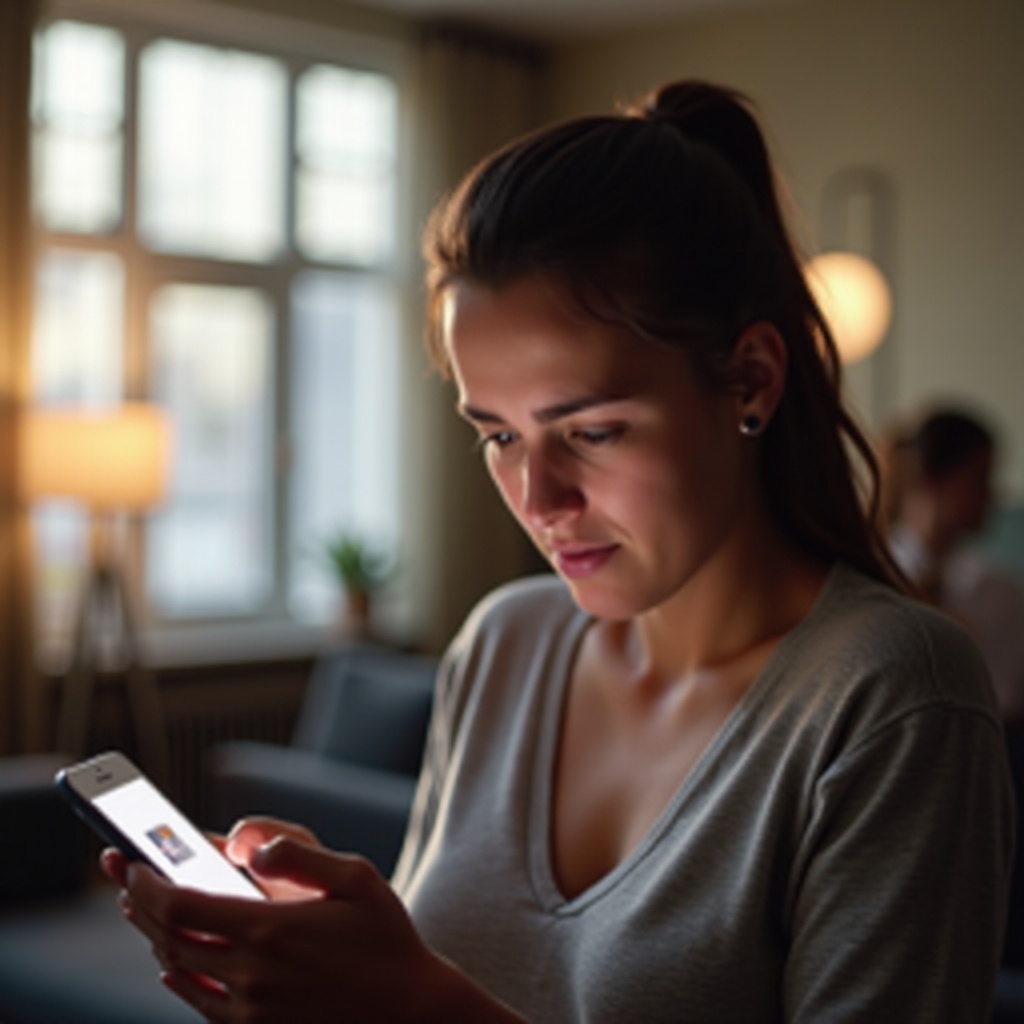
القيود الخاصة بالتطبيقات
كما ذكر سابقًا، قد تفرض بعض التطبيقات قيودًا على لقطات الشاشة لحماية خصوصية المستخدم أو حقوق الطبع والنشر. تشمل الأمثلة على ذلك تطبيقات البنوك، الخدمات المالية، وبعض خدمات البث بالفيديو. عند استخدام هذه التطبيقات، لا يوجد حل بديل حيث أن هذه ميزات أمنية مدمجة في التطبيق بواسطة المطورين.
بدلاً من ذلك، احترم هذه القيود وابحث عن طرق بديلة لتدوين المعلومات الهامة، مثل كتابة التفاصيل يدويًا أو استخدام وظائف المشاركة المسموح بها داخل التطبيق.
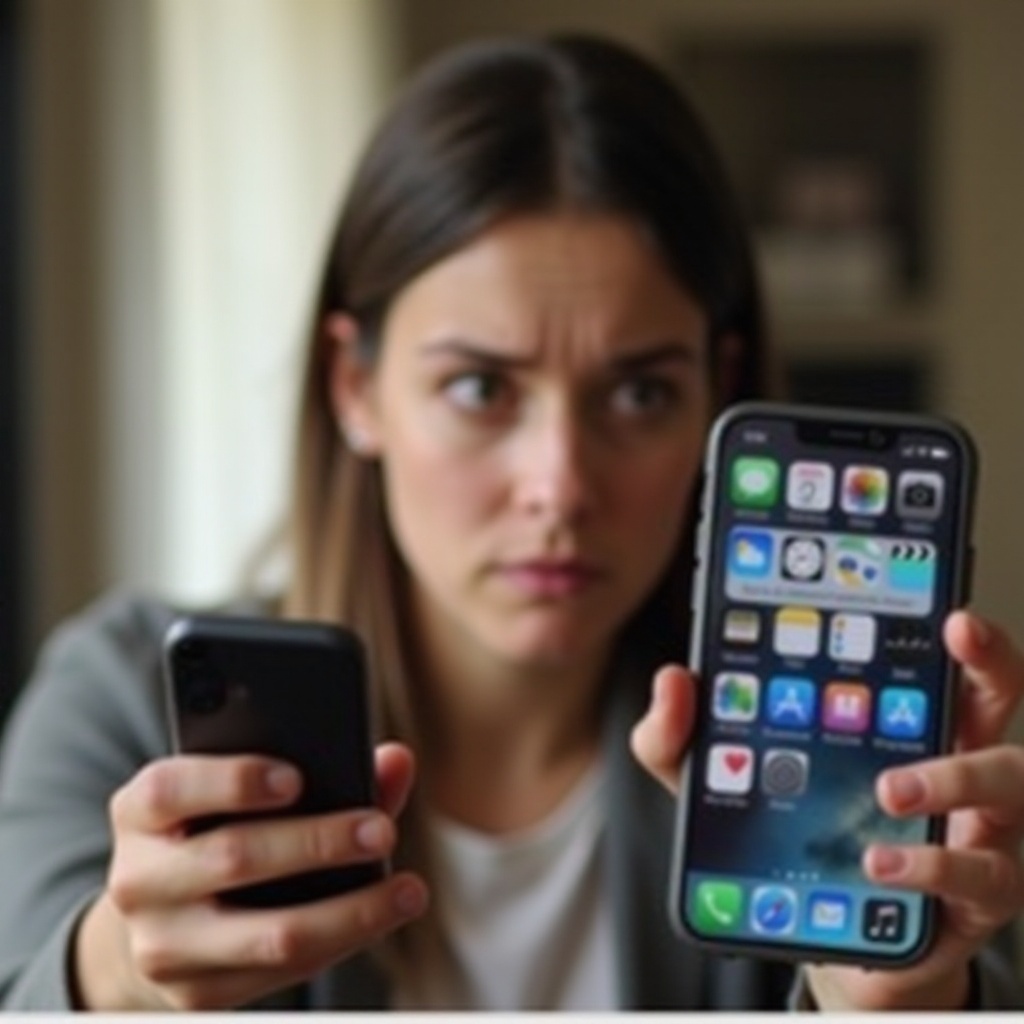
إجراءات وقائية
لتجنب مواجهة مشاكل لقطات الشاشة في المستقبل، فكر في اتخاذ هذه الخطوات الوقائية:
1. تحقق من مساحة التخزين على هاتفك بانتظام وقم بتنظيمها لضمان وجود مساحة كافية دائمًا.
2. حافظ على تحديث برمجيات هاتفك لتجنب الأخطاء والعطلات.
3. تعامل مع هاتفك بعناية لتجنب تلف الأجهزة، خاصة الأزرار.
4. كن على دراية بالقيود الخاصة بالتطبيقات التي قد تحد من قدرات لقطات الشاشة.
الخلاصة
إن وظيفة لقطة الشاشة هي ميزة حاسمة للعديد من مستخدمي الهواتف الذكية. عندما لا تعمل، يمكن أن يكون الأمر محبطًا للغاية. من خلال فهم المشكلات الشائعة وتطبيق الحلول المقترحة، يمكنك إعادة جهازك لالتقاط الشاشة في وقت قصير. احتفظ دائمًا بهاتفك محدثًا وتأكد من إدارة التخزين بشكل جيد لتجنب المشكلات المستقبلية.
الأسئلة الشائعة
هل يمكن لبعض التطبيقات منع التقاط لقطات الشاشة؟
نعم، التطبيقات التي تحتوي على معلومات حساسة مثل الخدمات المصرفية أو خدمات البث قد تحتوي على قيود مدمجة تمنع المستخدمين من التقاط لقطات الشاشة لحماية الخصوصية والمحتوى المحمي بحقوق الطبع والنشر.
ماذا أفعل إذا كانت أزرار هاتفي تالفة؟
إذا كانت الأزرار المادية لهاتفك تالفة، يمكنك استخدام ميزات الوصول مثل AssistiveTouch على iPhone أو أزرار التنقل على الشاشة على Android. بدلاً من ذلك، يمكن أن تساعدك أيضًا في تثبيت تطبيقات لقطات الشاشة التابعة لجهات خارجية.
هل هناك أي تطبيقات موصى بها لالتقاط لقطات الشاشة؟
نعم، هناك العديد من التطبيقات التابعة لجهات خارجية يمكن أن تساعد في وظائف لقطة الشاشة. لنظام Android، تشمل بعض الخيارات الشائعة Lightshot وScreenshot Easy وSuper Screenshot. على نظام iOS، قد تفكر في استخدام تطبيقات مثل Screenshot++ أو Tailor لوظائف لقطة الشاشة الموسعة.

